Izboljšanje kakovosti fotografij na spletu
V našem življenju včasih obstajajo časi, ko je treba kameri hitro odstraniti nekaj. Zgrabi telefon, posnamemo fotografije, vendar se slika izkaže za zamegljeno, temno in situacija se je izčrpala. Kaj storiti v tem primeru?
Vsebina
Izboljšajte kakovost fotografij na spletu
Spletne storitve, ki lahko storijo skoraj vse, niso ostali v bližini. Ogromno število spletnih mest, tujih in ruskih, bo pomagalo uporabniku, da popravi posneto fotografijo. Vseh štirih spletnih storitev, obravnavanih v članku, imajo veliko funkcij in so zelo priročne, tudi enostavne za uporabo.
1. način: FanStudio
Ta storitev ima največje število funkcij za izboljšanje slike, kot njene kolegice. Priročen in intuitiven vmesnik lahko vsakemu uporabniku pomaga hitro in učinkovito odpraviti težavo, funkcija predogleda spremenjene spletne slike pa ne more biti vesela.
Če želite izboljšati kakovost fotografije na FunStudio, sledite tem preprostim korakom:
- Naložite sliko iz računalnika tako, da kliknete gumb »Prenesi za obdelavo« in počakajte, dokler operacija ni končana.
- Po tem pojdite na glavno orodno vrstico in začnite delati na izboljšanju fotografije. Glavna plošča bo neposredno nad naloženo sliko.
- V aplikacijskem podoknu lahko sledite vsem uporabljenim učinkom in spremembam ter jih razveljavite tako, da odstranite njihove oznake klikov.
- Spletna storitev FunStudio ima odlično funkcijo »Primerjaj z izvirno« . Če ga želite uporabiti, držite levi gumb miške na ustrezni funkciji na dnu urejevalnika, in ko želite videti spremenjeno sliko, jo spustite.
- Po vseh izvedenih ukrepih, če želite shraniti fotografijo v računalnik, kliknite spodnjo ploščico »Save or get link« , ki se nahaja pod sliko.
- Spletna stran vam bo ponudila, da izberejo eno od možnosti za nalaganje in format, ki jo potrebujete, nato pa se bo začel nalagati na računalnik.

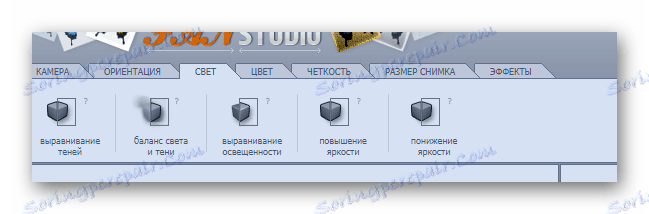
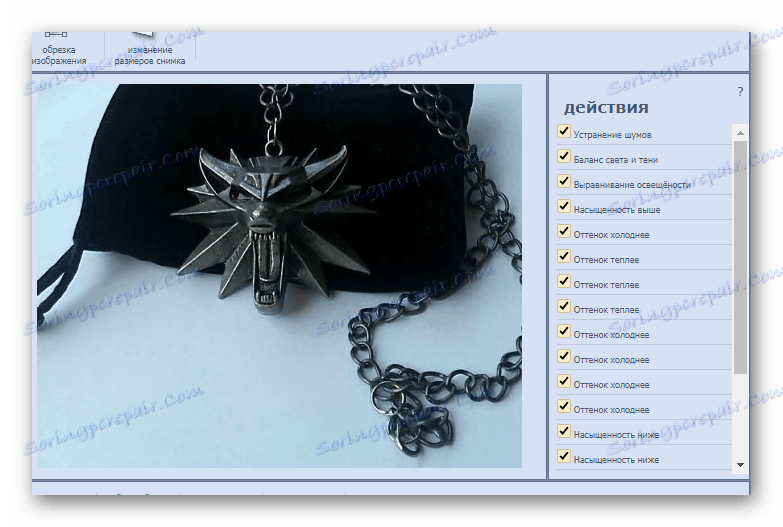
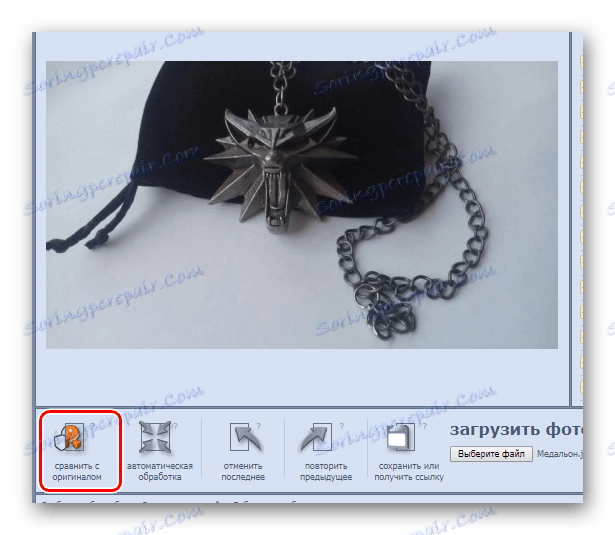

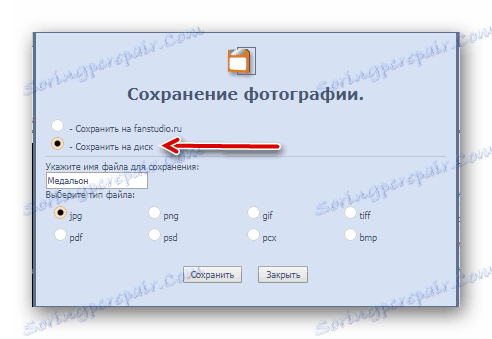
Metoda 2: Croper
Ta spletna storitev v nasprotju s prejšnjim ima bolj minimalistično zasnovo in je bolj skromna v funkcijah, vendar nikakor ne vpliva na to. Spletna stran se ukvarja z nalogo, da izboljša kakovost fotografij s pomočjo različnih učinkov kot čim bolj priročno in hitro.
Če želite obdelati fotografije na Croperju, morate storiti naslednje:
- Naložite fotografijo na spletno stran, ki jo želite obdelati, tako da kliknete gumb »Izberi datoteko« in nato kliknete gumb »Prenos« .
- Po tem skozi ploščo od zgoraj, pojdite na zavihek "Operations" , kjer bodo na voljo vse možne funkcije urejevalnika.
- Ko je delo končano za prenos slike, pojdite na zavihek "Datoteke" in izberite katero koli možnost, ki vam ustreza.

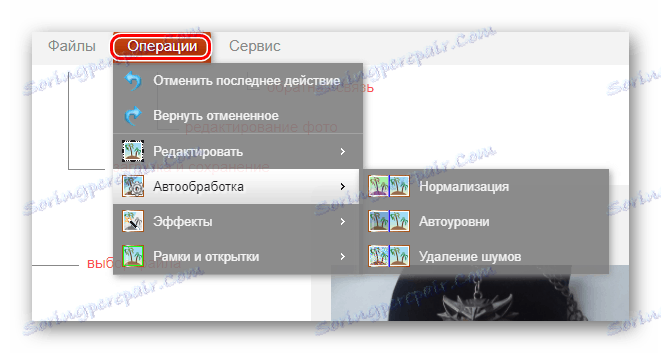
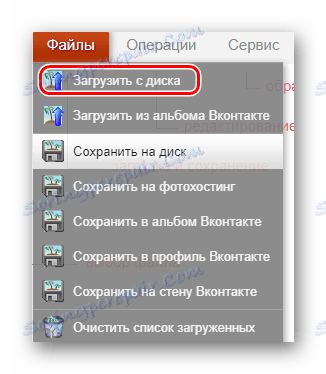
3. način: EnhancePho.To
Za razliko od dveh prejšnjih spletnih storitev, ima spletno mesto EnhancePho.To precej standardne funkcije za izboljšanje slike. Njegov velik plus je enostavnost delovanja in hitrost obdelave, kar je zelo pomembno za uporabnika. Lahko si ogledate spremembo slike v spletu in jo primerjate z izvirno sliko, kar je očitno plus.
Če želite izboljšati fotografijo v tej spletni storitvi, sledite tem korakom:
- Naložite slike iz računalnika v strežnik spletnega mesta tako, da kliknete gumb »Iz diska« na zgornji plošči neposredno nad urejevalnikom ali uporabite katero koli drugo metodo, ki jo nudi spletno mesto.
- V urejevalniku slik izberite funkcije, ki jih potrebujete, tako da jih kliknete z levim gumbom miške.
- Ko končate delo na sliki, kliknite gumb »Shrani in delite« .
- V oknu, ki se odpre, kliknite gumb »Prenos«, da prenesete sliko v računalnik.


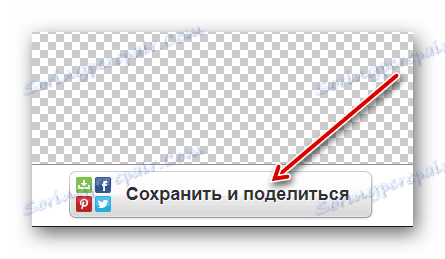

Metoda 4: IMGOnline
Spletna storitev IMGOnline je že redna za članke o spreminjanju slik. Spletna stran se dobro spopasti s katero koli nalogo in je lahko edina pomanjkljivost opazna le vmesnik, ki je nekoliko uporabniku neprimeren in zahteva zasvojenost, sicer pa si zasluži pohvalo.
Če želite uporabiti urejevalnik IMGOnline in izboljšati fotografijo, sledite tem korakom:
- Za začetek izberite vrsto izboljšav, ki jih želi uporabnik uporabiti, seznam pa je naveden kot povezave.
- Prenesite sliko iz računalnika tako, da kliknete levi gumb miške na "Izberi datoteko" .
- Ko izberete izboljšavo, ki jo potrebujete, se odpre novo okno, v katerem bo zagotovljena vsa možna obdelava za to metodo. Na primer:
- Če želite prilagoditi svetlost in kontrast, morate v izbrani obliki vnesti vrednost od 1 do 100.
- Nato izberite obliko slike, v kateri bo shranjena nastala fotografija.
- Potem mora uporabnik klikniti gumb »V redu«, da shranite vse spremembe.
- Po vseh izvedenih aktivnostih v odprtem oknu izberite poljuben način za nalaganje spremenjene slike in ga kliknite.


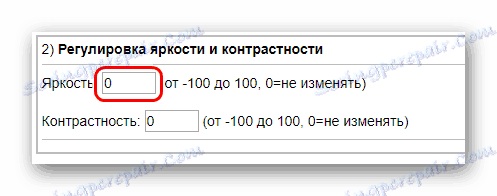

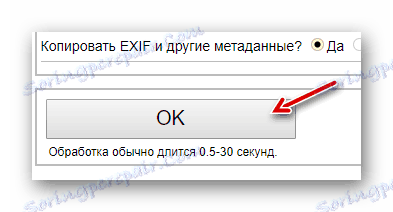

Spletne storitve so vedno bolj presenečene nad svojimi zmožnostmi. Skoraj vsa stran na našem seznamu je dobra v nekaj, vendar ima svoje pomanjkljivosti. Glavna stvar je, da se vsi spopadajo z nalogo hitro, jasno in brez nepotrebnih dejanj uporabnika in to dejstvo ni mogoče zanemariti in zanikati.